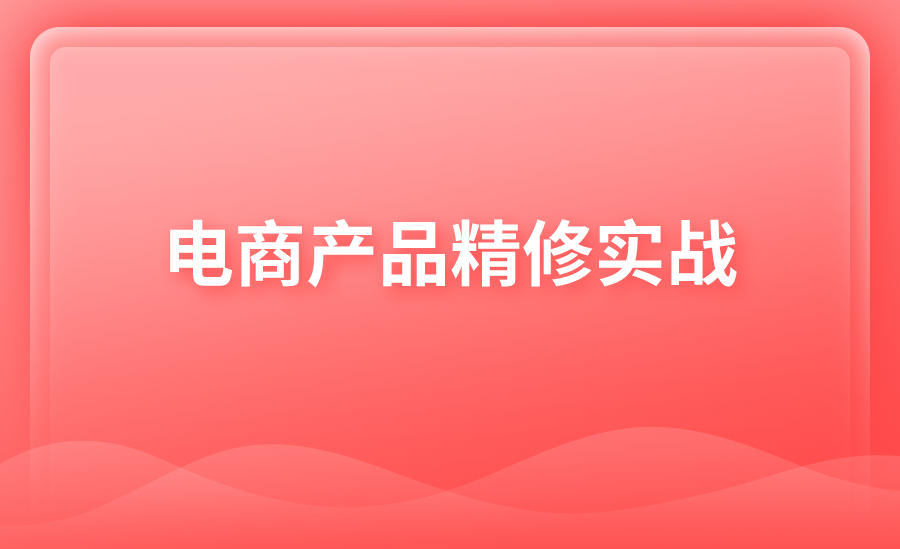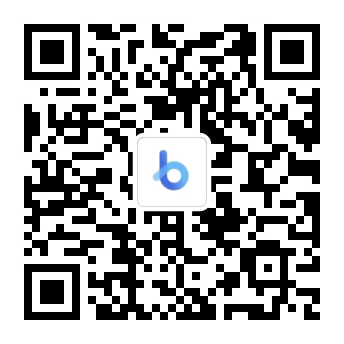在线客服

扫描二维码
下载博学谷APP
扫描二维码
关注博学谷微信公众号
PS剪纸效果操作方法及步骤拆解小教程,我们生活中经常会见到一些海报或广告,好的设计会说话,今天主要介绍下剪纸效果,剪纸效果能够让图形和文字形成一种空间感,使得视觉效果突破了图形与文字处于同一水平线的平铺直叙。
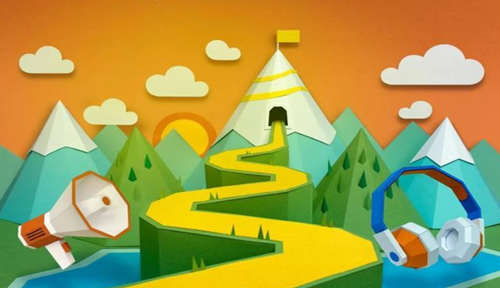
剪纸效果通过排版拥有纵深感,元素之间层次多样化,产生更多的排版样式,丰富画面让版式变得生动,更容易吸引读者的眼球突出产品特点。接下来进入主题PS剪纸效果操作方法介绍:
方法一、PS剪纸字
打好字,选中字鼠标右键转换为形状。在Ctrl J复制字,复制的字颜色深些。选中上面一层字执行Ctrl T对字进行变形,在下面字形基础上倾斜些角度。给下面一层字加些内阴影在加给个底纹。效果初显了,最后在给字加个投影剪纸字效果就完成啦。
方法二、PS形状剪纸
新建一个空白图层给个颜色然后用钢笔工具随意勾出一个图形,按Ctrl 回车路径变选区接着删掉选区内容。继续给图层增加斜面浮雕、颜色叠加、投影这三个图层样式。
选中图层Ctrl j复制一层。执行Ctrl t出现变框后在按住Shift alt鼠标拖动图层整体按中心轴放大。接着执行快捷键Ctrl shift alt t又复制一层,每按一次出现一次新的,更改其中一层的颜色这时剪纸效果外轮廓完成。请登录后查看原图
更改下其中某一轮廓的颜色添加些装饰物剪纸效果完成了。
方法三、PS剪纸效果
新建一个图层填充白色,选中图层执行滤镜–渲染–分层云彩,再执行滤镜–模糊–高斯模糊。在执行图像菜单-调整–色调分离,在弹出的色调分离对话框里给个数值。接着把PS里的图层拖拽到AI中。请登录后查看原图
在AI中选中图层执行窗口菜单-图像描摹,弹出图像描摹里预设:自定、视图选择:描摹结果、模式选择:色彩、调版:受限在单击描摹几秒后生成效果。接着执行对象菜单-扩展。在弹出里勾选中对象和填充确定。在选中情况下鼠标右键点击取消编组。请登录后查看原图
接着给不同部位更换颜色添加投影等效果,剪纸效果大功告成!
剪纸效果的版式设计效果能够让图形和文字形成一种空间感,让视觉效果突破图形与文字处于同一水平线的平铺直叙。
— 申请免费试学名额 —
在职想转行提升,担心学不会?根据个人情况规划学习路线,闯关式自适应学习模式保证学习效果
讲师一对一辅导,在线答疑解惑,指导就业!
相关推荐 更多

想做设计师?怎样系统学习Photoshop?
在互联网高速发展的过程中,UI设计师成为炙手可热的,甚至非专业出身的小伙伴纷纷加入到设计师的行列中。对于零基础的同学们而言,首要攻克的难关就是PS的使用。工欲善其事必先利其器,掌握好工具的使用才能更好的发挥设计的灵感。那我们应该怎样系统学习Photoshop呢?下面小编与大家一起学习一下Photoshop的学习内容。
9789
2019-08-07 18:11:27
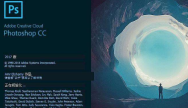
Photoshop入门难不难?怎样才能快速入门?
众所周知,Photoshop是一款功能强大的图片处理软件。如今,无论从事什么行业,掌握Photoshop已然是一项必备的技能。很多初学者都会有这样的疑问,Photoshop入门难不难?怎样才能快速入门?其实Photoshop除了功能强大外,对新手还十分友好,上手操作也比较简单,只要方法得当要快速入门并非难事。因此即使一点基础没有,也能够学得很好!
6080
2020-02-05 12:48:36

2020年UI设计五大流行趋势分析
对于一个优秀的UI设计师来讲,把握设计流行趋势是一项基本能力。在反复分析了2020年已经过去的几个月的UI设计作品之后,本文为大家整理总结了2020年UI设计五大流行趋势,分别是深色模式、颜色对比、卡片设计、拟物风格以及留白设计。下面我们一一来分析这些趋势的具体内容和特点吧!
6564
2020-04-10 18:07:30

黑白在设计中的应用技巧
如果有人问:世界上只剩下一种颜色,作为设计师你的选择是什么?日本知名时装设计师山本耀司曾经说过:“黑色对我来说意味着阴影与优雅。在我的设计生涯中,我专注于剪裁和版型,渐渐地我已经不需要颜色了,我只想更直接地表现服装的情绪反应。”今天本文要介绍的就是黑白在设计中的应用技巧,具体来讲就是无色系,黑白灰的用法。
5736
2020-06-03 15:28:19

电商网页设计发展前景如何?
随着互联网的普及和电商行业的发展,各大电商平台卖家之间的竞争已经到了白热化的程度。而电商网页设计也自然而然引起了人们的重视。毕竟人都是视觉动物,电商网页设计很大程度上影响了产品的线上销售效果。那么电商网页设计发展前景究竟如何?答案是十分肯定的,无论是该行业本身,还是该行业的从业者,发展前景都将十分广阔和光明!
5375
2020-06-11 11:36:06